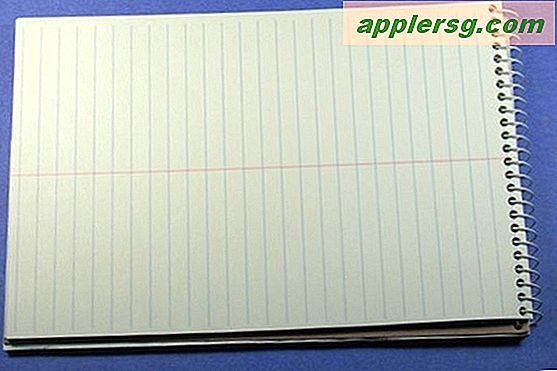Convertir une image en noir et blanc avec Aperçu dans Mac OS X

Vous voulez convertir une image en couleur en une belle version en noir et blanc? Croyez-le ou non, vous n'avez pas besoin d'applications fantaisistes comme Adobe Photoshop, Pixelmator, ou même iPhoto pour convertir les images en noir et blanc, tout ce dont vous avez besoin est Preview, qui est l'application Mac pré visualisée avec OS X Cela signifie qu'il n'est pas nécessaire d'acheter des applications ou des plugins supplémentaires, vous pouvez tout faire gratuitement avec les outils intégrés Mac, et vous obtiendrez un niveau de contrôle étonnant avec des résultats impressionnants, donnant à vos images que Ansel Adams regarde dans quelques instants.
Convertir une image en noir et blanc en utilisant Aperçu
- Faire une copie de la photo couleur que vous souhaitez éditer, ce n'est pas nécessaire mais c'est une bonne idée à cause de la fonction de sauvegarde automatique dans OS X
- Ouvrez la copie de l'image couleur que vous souhaitez convertir en noir et blanc dans l'application Aperçu (elle doit être la visionneuse d'images par défaut pour OS X, sinon elle est toujours dans / Applications / ou vous pouvez modifier rapidement la valeur par défaut encore)
- Déroulez le menu "Outils" et choisissez "Ajuster la couleur" pour faire apparaître le panneau d'outils de réglage
- Faites glisser "Saturation" tout à fait à gauche pour enlever toute la couleur de l'image et la transformer en noir et blanc
- En option, ajustez l'exposition, le contraste, les hautes lumières, les ombres et les niveaux pour améliorer l'aspect de l'image en noir et blanc
- Lorsque vous êtes satisfait des résultats, sauvegardez comme d'habitude


Si vous voulez juste vous déplacer rapidement, faites glisser "Saturation" tout à fait à gauche et l'image sera dépouillée de toutes les couleurs et deviendra noir et blanc. C'est le réglage le plus important pour la conversion, avec les autres ajustements utilisés pour affiner l'apparence. L'outil de saturation est mis en évidence ici:

Bien que ce soit un processus en plusieurs étapes, une fois que vous avez compris le processus de conversion en noir et blanc, vous pouvez le faire très rapidement dans l'application Aperçu. Voici une courte vidéo montrant une image en couleur en noir et blanc avec quelques ajustements pour améliorer l'apparence de l'image résultante, du début à la fin prend environ 20 secondes:
Pour une comparaison visuelle, voici l'image couleur originale utilisée dans cette procédure pas à pas (l'image de base est l'un des fonds d'écran de la collection OS X Mavericks): 
Et voici l'image en noir et blanc qui en résulte avec quelques modifications mineures aux niveaux et autres paramètres de couleur:

Ce sont d'excellents résultats pour quelques secondes dans une application oubliée qui est intégrée directement dans OS X. Essayez-le vous-même et explorez les résultats de l'ajustement des différents curseurs de réglage, vous pouvez apporter des changements assez importants aux images si vous cherchez un look plus dramatique.
L'application de prévisualisation peut être sous-estimée, mais c'est en fait un éditeur d'image très rapide et puissant avec quelques fonctionnalités avancées qui sont juste derrière la surface. De la retouche d'images et des ajustements de couleurs comme ceci, à l'ajout de légendes ou de texte aux images, à la création de transparents ou au redimensionnement par lots ou même aux conversions par type de fichier, Preview est un joyau de la collection d'applications par défaut de Mac OS X Apprenez à l'utiliser, et il se peut que vous vous retrouviez rarement à lancer une application de retouche d'image plus complexe.